Vous aimeriez savoir comment personnaliser le clavier de votre iPhone ? C’est ce que nous allons voir dans ce mini tutoriel imagé. Il vous permettra simplement de modifier l’aspect de votre clavier d’origine sur Phone !
Cette modification nécessite l’ajout d’un logiciel tiers sur votre téléphone. Notez que les saisies réalisées peuvent être vues ou lues par l’entreprise commercialisant le logiciel Swiftkey (indispensable à la modification).
1/ Télécharger l’appli
Sur votre iPhone, rendez-vous sur l’AppStore. Puis recherchez « Swiftkey » et téléchargez-là. Le temps de chargement dépend de votre connexion Internet. Mais l’application est gratuite, donc tout va bien 🙂
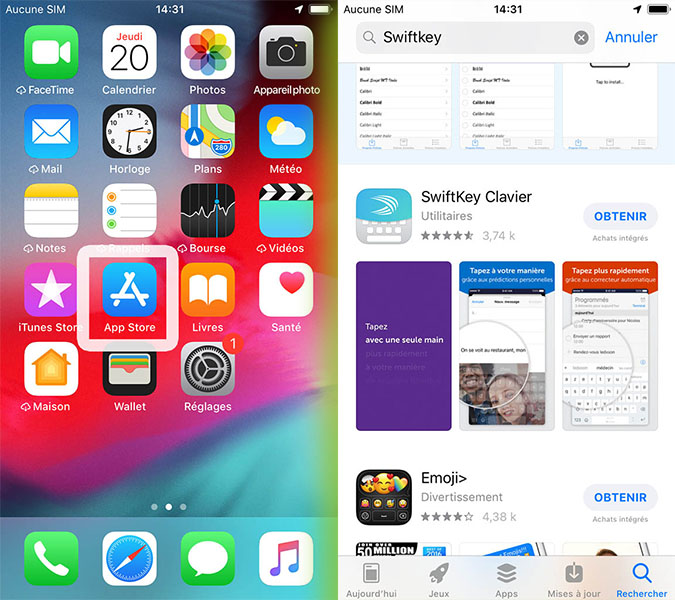
2/ Autoriser et configurer les paramètres de Swiftkey
Une fois téléchargée, lancez l’application en appuyant sur son icône. Selon votre version iOS (et nous espérons que vous faites les dernières mises à jour, notamment avec iOS 12 pour la sécurité de votre iPhone) , des instructions détaillées s’afficheront. Vous serez invité à autoriser ou non l’accès complet au clavier.
Le but est d’autoriser l’accès, sinon, vous comprenez bien que vous ne pourrez pas profiter de l’appli ! Suivez ces instructions puis ré-ouvrez l’application.
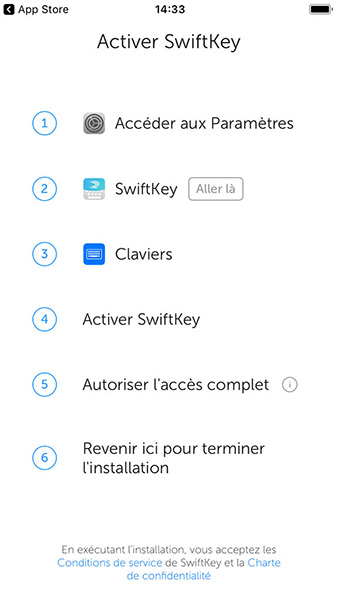
3/ Configurer l’appli Swiftkey
Une fois l’étape des autorisations passée, vous voilez de nouveau sur l’appli réouverte. Rendez-vous ensuite dans l’onglet « Thèmes » de l’application. Vous avez ainsi de nombreux claviers disponibles et personnalisables. Libre à vous de choisir celui qui vous convient le mieux. D’ailleurs, n’hésitez pas à faire des tests pour choisir le bon 🙂
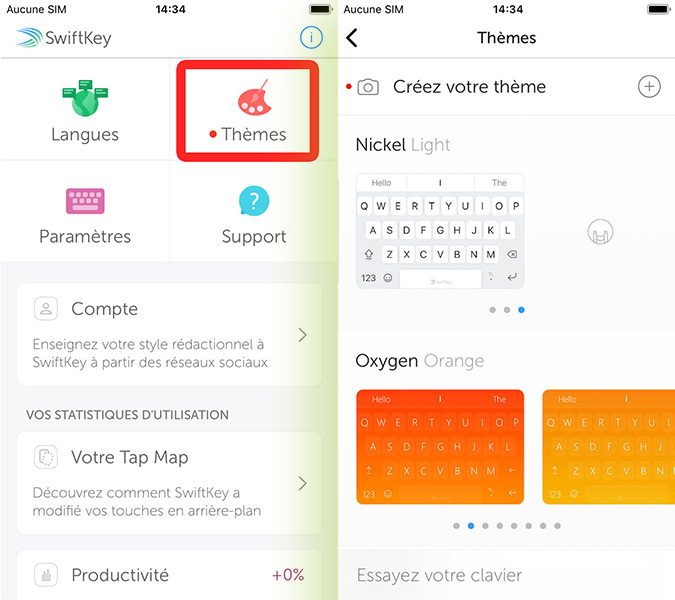
Une fois que vous avez choisi votre thème, fermez l’application.
4/ Enjoy
Et voila ! Votre thème clavier est maintenant installé ! Il vous suffit pour en profiter de vous rendre dans une application nécessitant le clavier (notes, messages…) afin de l’essayer ! Enjoy 🙂
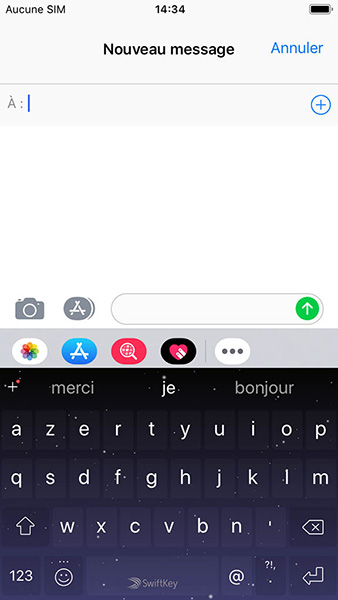

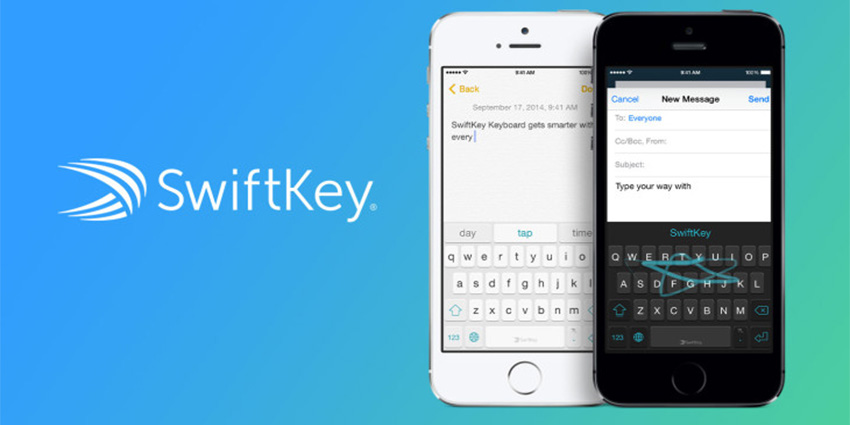
Sa ne fonctionne pas 😕🤔
Bonjour,
Avez-vous bien autorisé l’application sur votre iPhone ?
Comme dit dans l’article, peut-être que l’éditeur de l’application a effectué quelques modifications sur son appli depuis la publication de cet article. Cela dépend peut-être aussi de votre version d’iOS installée.
Cordialement,
Da na pas marcher 😝😒😲l’arnaque😠😡merci de ne pas poster des truc qui ne marche pas !
Haha lol! 😊
Il s’agit juste d’une astuce qui a fonctionné sur nos iPhones 😉
Après, les applications peuvent être mise à jour entre temps et ne plus fonctionner exactement de la même façon, idem selon la version d’iOS installée.
Cordialement,
Sandra
Ça marche je vous écris avec le changement
Bonne fin de journée
J’avoue moi aussi ça à pas fonctionnais 😕😩😠😤
Sa marche sur Samsung Oui ou nn
Bonjour,
Non, pour les smartphones Samsung et Android en général, vous pouvez trouver des claviers directement depuis sur le Google Play Store.
Cordialement
Ça marche trop bien !!!!
Sa à marcher pour moi aussi 😉